Evernoteファミリーの若い代表であるWindows Phoneのバージョンは、フォーマット要素を使用したテキスト編集、新しい共有設定、フラグのサポート、暗号化されたフラグメントの表示など、多くの新機能を受け取りました。 以下でそれらについて詳しく説明します。
更新されたEvernote for Windows Phoneをマーケットプレイスからダウンロードする書式設定されたテキストの編集
メモにはさまざまな形式があります。 テキストだけの場合もあれば、ウェブページの断片の場合もあれば、定型化された定型テキストやチェックボックス付きのTo Doリストの場合もあります。 これで、メモの内容に関係なく、Windows Phoneデバイスで編集できます。
これを行うには、メモを開き、メニューの編集ボタンをクリックします。 次に、編集するメモ領域に指を置きます。 変更後、チェックマークをクリックします。 テキストを追加する場合、Evernoteはこの領域にフォーマットスタイルを自動的に適用することに注意してください。 たとえば、周囲のテキストが太字の場合、追加した部分は太字になります。
メモの最後に画像とテキストを追加することもできます。
メモへのリンクを投稿する
Evernote for Windows Phoneでは、個々のメモのパブリックURLをコピーして、電子メールで送信したり、Twitterに投稿したり、他の方法で使用したりできるようになりました。 これを行うには、メモを開き、ギフトアイコンをクリックします。 URLがコピーアイコンとともにウィンドウに表示されます。 このアイコンをクリックして、リンクを別のアプリケーションに貼り付けます。
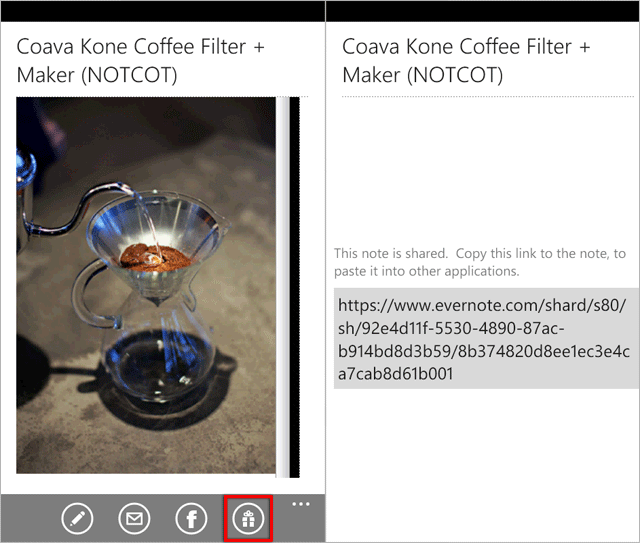
この機能を使用するには、インターネット接続と最新バージョンのWindows Phoneが必要です。
画像を回転して保存する
たとえば、拡大したいWebページのコピーされたフラグメント内に画像があります。 今、あなたはそのような機会を持っています。 メモを編集して画像をクリックします。 その後、必要に応じて画像を回転できます。 [保存]ボタンをクリックすると、画像の向きが更新されます。 また、画像編集メニューを使用して、ピクチャハブに画像を保存できます。
チェックボックス
Evernote for Windows Phoneでは、既存のリストにフラグを追加できるようになりました。 メモの編集中に、チェックボックスが付いた既存のリストをクリックします。 リストに新しい行を追加すると、チェックボックスが追加されます。
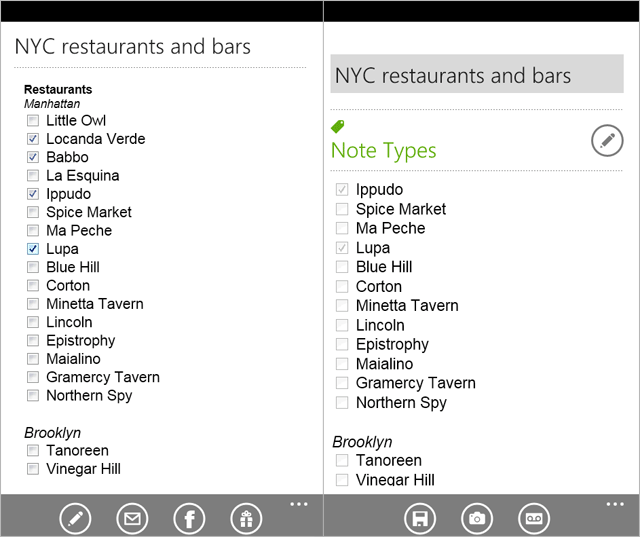
既存のアイテムをクリックするだけで、それらのボックスをチェックすることもできます。
暗号化されたフラグメントを表示する
Evernote for WindowsおよびMacでは、メモ内のテキストを暗号化できます。 パスワード、クレジットカード番号、その他安全に保管したいデータを保存するのに非常に適しています。 これで、携帯電話からこの情報にアクセスできます。 テキストの暗号化されたセクションをクリックし、パスワードを入力すると、その内容が表示されます。 メモを離れるとすぐに、暗号化されたコンテンツは再び「崩壊」します。
Evernoteの暗号化に関する重要な注意:パスワードを忘れないようにしてください。 Evernoteアプリケーションも従業員も、パスワードを紛失した場合に暗号化されたコンテンツにアクセスすることはできません。
他の多くの改善
この更新には、安定性と速度の向上を目的とした多くの追加の改善、および多くのインターフェースの改善も含まれています。 そして、私たちはすでに次の機能に取り組んでいます。 ニュースをフォローしてください。